xp系统禁用thinkpad触控板的解决技巧
今天和大家分享一下关于对xp系统禁用thinkpad触控板设置的方法,在使用xp系统的过程中经常不知道如何去对xp系统禁用thinkpad触控板进行设置,有什么好的办法去设置xp系统禁用thinkpad触控板呢?在这里小编教你只需要 第一种方法 如果是x系列或T系列的我们直接按快捷键Fn+F8打开或关闭触控板即可, 第二种方法:针对E系列的就没有快捷键,我们就只有使用操作系统自带的功能去设置,如下图,打开控制面板,选择鼠标。就搞定了。下面小编就给小伙伴们分享一下对xp系统禁用thinkpad触控板进行设置的详细步骤:
第一种方法
如果是x系列或T系列的我们直接按快捷键Fn+F8打开或关闭触控板即可,如下图所示
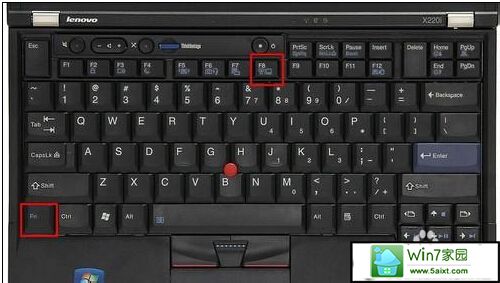
第二种方法:针对E系列的就没有快捷键,我们就只有使用操作系统自带的功能去设置,如下图,打开控制面板,选择鼠标。
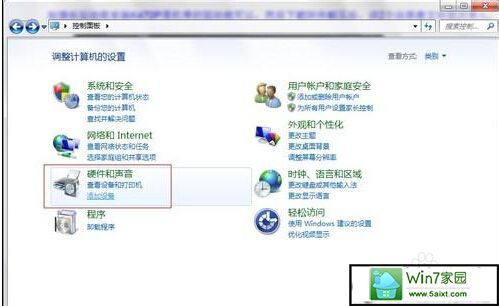
进入之后选择鼠标(我安装的xp 64位的就不需要硬件与声音直接控制面板里面就有鼠标了)
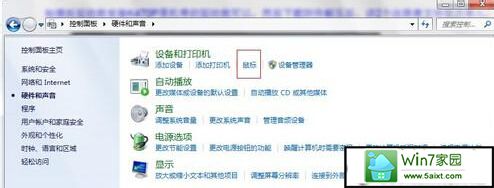
选择最后的选项卡,Ultranav,如果没有找到Ultranav选项就需要安装驱动程序,如果想使用小红帽就勾选上面的选项,如果想使用触摸板就勾选下面的选项。如果不勾选,则相应的功能被关闭。
软件名称:
Lenovo联想Thinkpad笔记本电脑Ultranav鼠标驱动程序 v17.0.12.60版 For xp/win8/win8.1
软件大小:
37.4MB
更新时间:
2014-09-27
如下所所示:
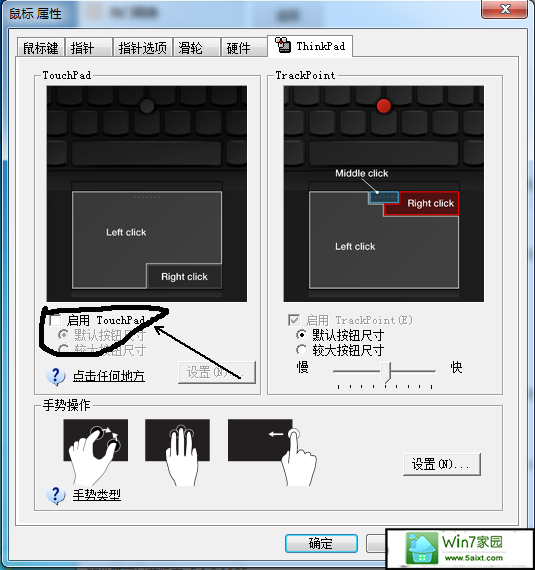
小编注:如果提示找不到设备什么的,说明驱动安装的不对,可以下载最新版本的驱动程序应该就可以了。
- 栏目专题推荐
- 系统下载推荐
- 1系统之家 ghost win8 64位官方专业版v2019.09
- 2系统之家 ghost win10 64位专业增强版v2019.09
- 3系统之家 Windows8.1 64位 老机装机版 v2020.04
- 4雨林木风Win7 32位 好用装机版 2021.09
- 5系统之家Ghost Win10 32位 办公装机版 2021.04
- 6雨林木风Windows7 安全装机版64位 2020.10
- 7番茄花园Windows xp 纯净装机版 2021.02
- 8系统之家Win7 精英装机版 2021.09(64位)
- 9系统之家 ghost win10 32位最新专业版v2019.09
- 10系统之家Ghost Win11 64位 家庭纯净版 2021.09
- 系统教程推荐
- 1xp系统打开腾讯游戏tgp页面发生白屏的具体教程
- 2解决win7迅雷出现崩溃_win7迅雷出现崩溃的教程?
- 3相关win10系统中如何建立区域网的全面解答
- 4大神为你windows7开机总会卡在“windows启动管理器”界面的办法?
- 5还原win10文件夹选项的步骤|win10文件夹选项不见了如何解决
- 6手把手恢复win7系统安装photoshop软件的方案?
- 7xp系统智能创建还原点节约硬盘空间的还原方案
- 8详解win7系统提示“内置管理员无法激活此应用”原因和的问题?
- 9技术员研习win10系统查看电脑是多少位系统的问题
- 10笔者详解win10系统按Ctrl+A全选快捷键没有反应的技巧

